Diese Geschichte ist ein Teil von Hotspot-iPhone 2022CNETs Sammlung von Neuigkeiten, Tipps und Ratschlägen zu den beliebtesten Produkten von Apple.
Kennen Sie die leichte Vibration, die Sie unter Ihrem Finger spüren, wenn Sie eine App von Ihrem Startbildschirm löschen oder die Taschenlampe vom Sperrbildschirm aus einschalten? Dies ist haptisches Feedback, und Sie können diese Funktion jetzt auf Ihrer Tastatur verwenden, um das Tippen auf Ihrem iPhone zu verbessern.

Anstelle der lästigen Knistergeräusche, an die Sie wahrscheinlich gewöhnt sind, bietet haptisches Feedback eine leise Möglichkeit, um ein intensiveres Erlebnis bei der Verwendung Ihres iPhones zu erhalten. Wenn Sie ein Fan dieser Funktion sind, werden Sie froh sein, dies zu erfahren iOS 16. VersionDie Integration von haptischem Feedback hat sich auf einige andere Aspekte Ihres iPhones ausgeweitet.
Dank iOS 16 können Sie jetzt haptisches Feedback erhalten, wenn Sie die integrierte Tastatur Ihres iPhones verwenden. Egal, ob Sie eine Textnachricht senden oder eine E-Mail verfassen, jedes Mal, wenn Sie eine Taste drücken, spüren Sie eine leichte, aber zufriedenstellende Vibration, die der virtuellen Tastatur ein physischeres Gefühl verleiht.
Allerdings müssen Sie die haptische Feedback-Funktion für die Tastatur unter iOS 16 manuell aktivieren, damit dies funktioniert. Hier ist, was Sie wissen müssen.
Wenn Sie noch nicht auf iOS 16 aktualisiert haben, probieren Sie es aus So laden Sie iOS 16 jetzt herunter und installieren esUnd die Sieben versteckte Funktionen, die wir nicht erwartet haben Und all die neuen Funktionen, auf die Sie sich freuen können, wie z Keine SMS senden Und die Entfernen Sie Personen, Haustiere oder Dinge aus Ihren Fotos.
So aktivieren Sie haptisches Feedback auf der iPhone-Tastatur
Bevor Sie mit diesen Schritten fortfahren, vergewissern Sie sich, dass Ihr iPhone auf iOS 16 aktualisiert ist. Sie sollten die Datei überprüfen Kompatible iPhone-Modellliste Und die So gehen Sie mit dem Installationsprozess vor.
So aktivieren Sie haptisches Feedback auf der Tastatur:
1. öffne das Einstellungen Anwendung.
2. gehe zum Klänge und Haptik.
3. tippen Sie auf Keyboard-Noten.
4. Umschalten meine Berührung.
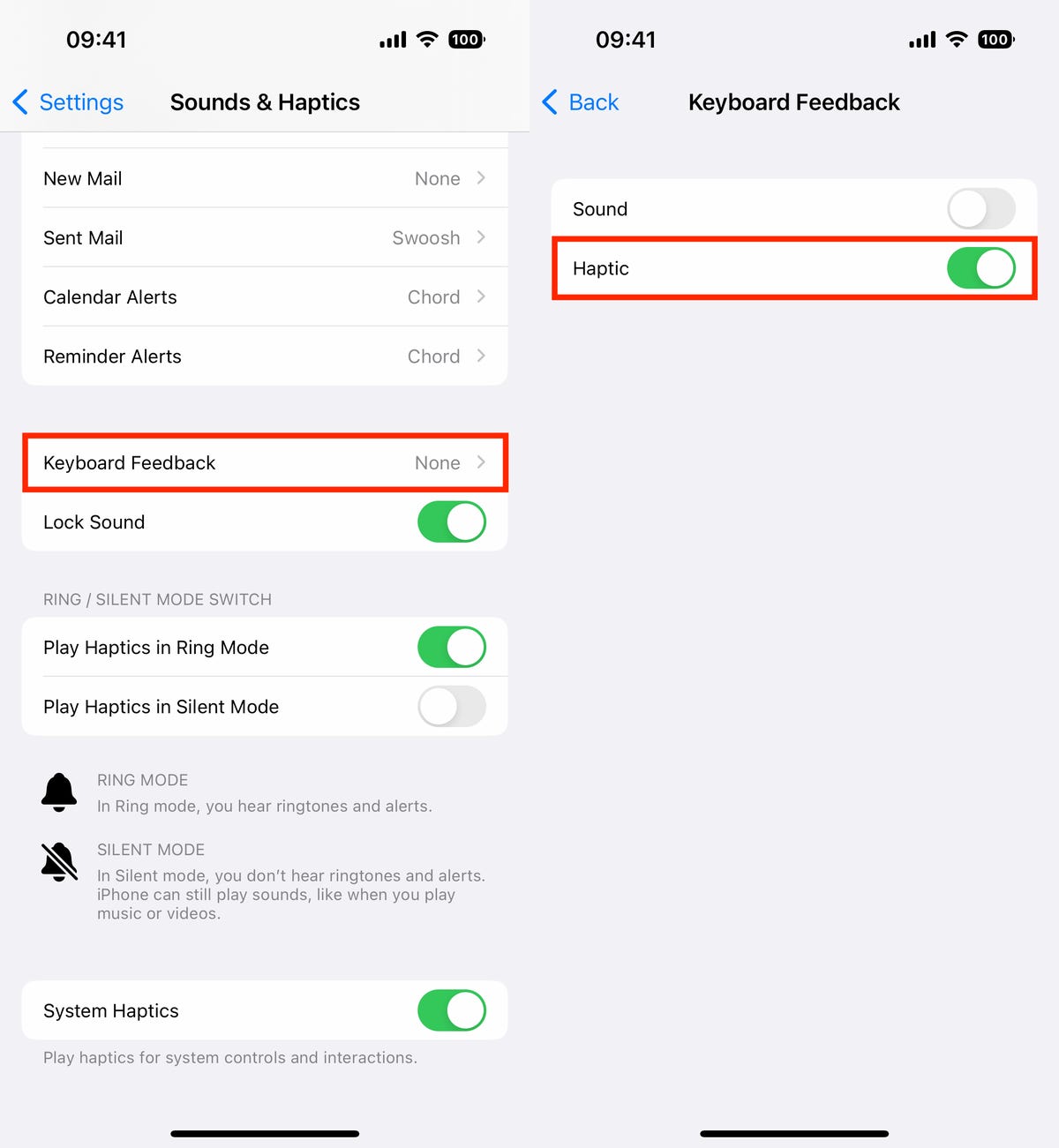
Schalten Sie dies ein und Sie spüren jedes Mal eine leichte Vibration, wenn Sie auf einen Schalter tippen.
Screenshots von Nelson Aguilar / CNET
Sobald Sie das haptische Feedback aktivieren, spüren Sie bei jedem Tippen auf der Tastatur einen leichten Puls, egal ob Sie auf ein Leerzeichen tippen, ein Zeichen eingeben oder etwas löschen. Haptisches Feedback wird unabhängig davon ausgelöst, ob sich Ihr Telefon im Lautlosmodus befindet oder nicht.
Es ist erwähnenswert, dass Apple einer Datei eine Notiz hinzugefügt hat Support-Seite für haptisches Feedback die besagt, dass „das Einschalten von Tastaturberührungen die Akkulaufzeit Ihres iPhones beeinträchtigen kann“.
Es gibt keine zusätzliche Erklärung, wie viel Batterie die Funktion tatsächlich verbrauchen könnte, aber es scheint ein Problem zu sein, das groß genug ist, dass Apple eine Erklärung dazu aufnehmen muss. Wenn Sie sich Sorgen um die Akkulaufzeit machen, möchten Sie vielleicht das haptische Feedback der Tastatur ausschalten, zumal es durch den Wechsel in den Energiesparmodus nicht deaktiviert wird.

„Professioneller Internet-Junkie. Bacon-Fanatiker. Freundlicher Gamer. Bierfreak. Analyst. Twitter-Fan.“


/cdn.vox-cdn.com/uploads/chorus_asset/file/25413855/pre_media_24c0076_005.jpg)


More Stories
Eiyuden Chronicle: Hundred Heroes-Patch-Updates sind bereits verfügbar
Ich habe das ganze Wochenende Fallout 76 gespielt und es hat mir irgendwie gefallen
Die neue Firefly-Vorlage von Adobe erleichtert die Verwendung der Photoshop-KI-Tools